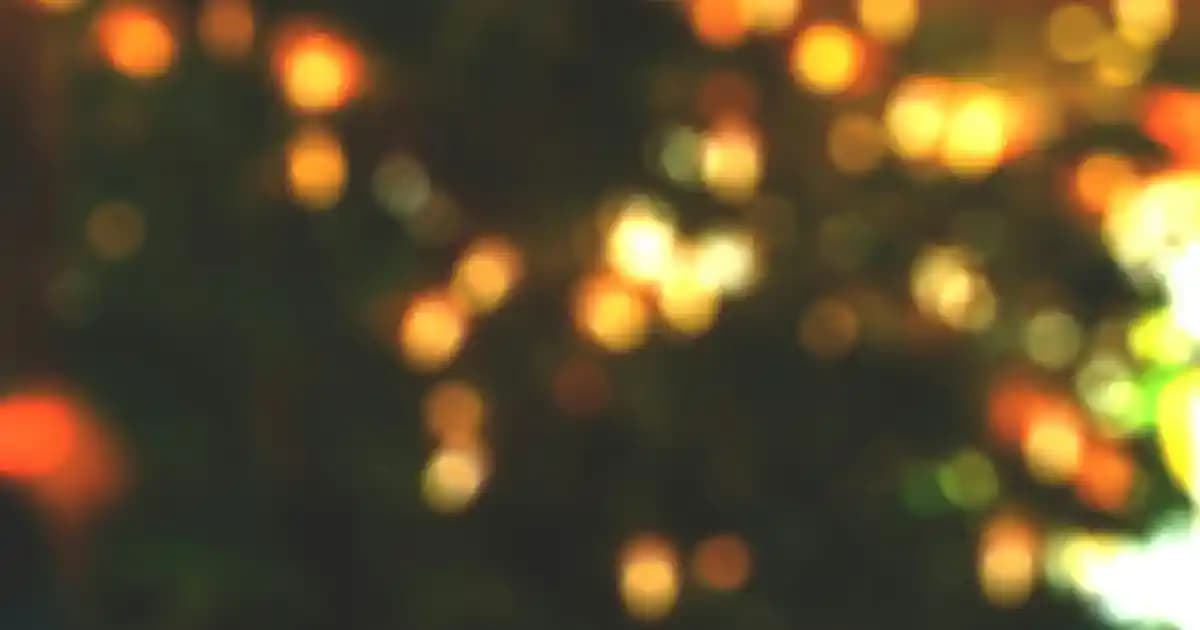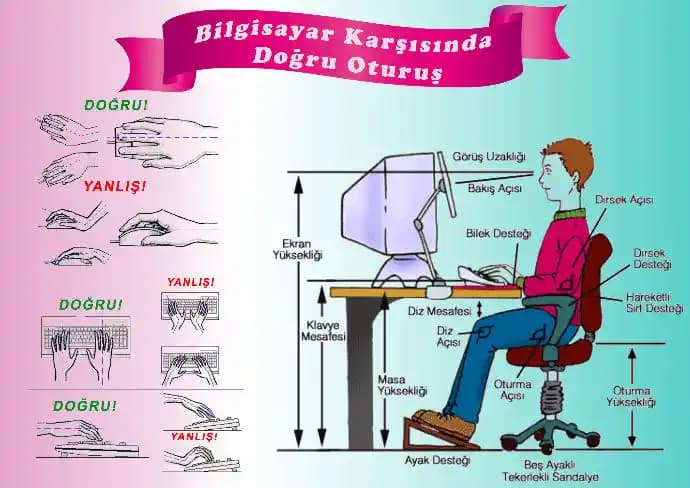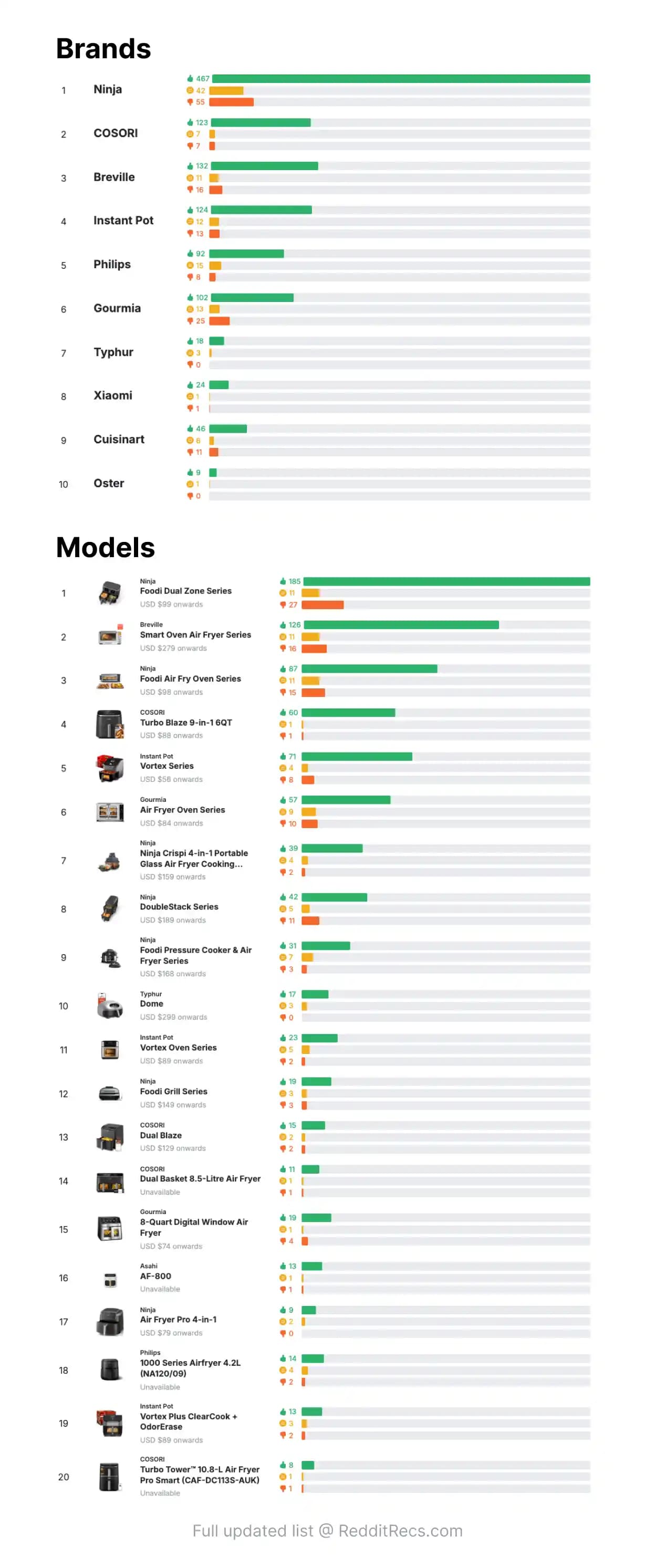Laptop Sıfırlama Rehberi: Elektronik Cihazlarda Yeni Bir Başlangıç
Benzer ürünleri özellik, fiyat ve kullanıcı yorumlarına göre karşılaştırın, doğru seçimi yapın.
Günümüzde teknolojinin hayatımızın vazgeçilmez bir parçası haline gelmesiyle dizüstü bilgisayarlar da yaşamımızın önemli bir unsuruna dönüştü. Ancak zaman zaman karşılaşılan performans sorunları virüsler veya yazılım hataları gibi durumlar cihazların sıfırlanmasını gerektirebilir. Bu noktada laptop sıfırlama işlemi cihazınızı ilk günkü performansına döndürmenin en etkili yollarından biri olarak karşımıza çıkar. Peki laptop sıfırlama nedir ve bu işlem nasıl gerçekleştirilir? İşte detaylar...
Laptop Sıfırlama Nedir?
Laptop sıfırlama cihazın tüm verilerini ve ayarlarını silerek fabrika çıkışındaki hale getirilmesini sağlayan bir işlemdir. Bu işlem genellikle şu durumlarda tercih edilir:
Performans sorunları: Yavaşlama donma veya çökme gibi problemler
Virüs ve malware saldırıları
Yazılım hataları ve güncelleme sorunları
Cihazın satılması veya devredilmesi
Sıfırlama işlemi cihazın içindeki gereksiz dosyaları ve hatalı ayarları temizleyerek yeni bir başlangıç yapmasını sağlar.
Ayrıca Bakınız
Laptop Sıfırlama Yöntemleri
Laptopların sıfırlanması için birkaç farklı yol bulunmaktadır. Bu yöntemler cihazın marka ve modeline göre değişiklik gösterebilir ancak genel olarak şu adımlar izlenir:
1. İşletim Sistemine Göre Sıfırlama
Windows İşletim Sistemi
Windows kullanan dizüstü bilgisayarlarda sıfırlama işlemi işletim sisteminin ayarlar menüsü aracılığıyla kolayca yapılabilir:
Ayarlar Güncelleştirme ve Güvenlik Kurtarma yolunu izleyin.
"Bu bilgisayarı sıfırla" seçeneğine tıklayın.
İki seçenek gelir: Dosyaları sakla veya Her şeyi kaldır.
Dosyaları sakla seçeneği kişisel dosyalarınızı koruyarak temiz bir yeniden kurulum sağlar.
Her şeyi kaldır ise tamamen fabrika ayarlarına dönmenizi sağlar.
İşlem tamamlandığında bilgisayarınız fabrika ayarlarına geri döner.
macOS İşletim Sistemi
MacBook kullanıcıları için ise macOS'un kurtarma modu kullanılır:
Cihaz kapatılır ve Command + R tuşlarına basılı tutularak cihaz açılır.
Menüden Disk Utility ile diski sıfırlayın.
Ardından Reinstall macOS seçeneği ile işletim sistemi yeniden yüklenir.
2. Donanım Desteğiyle Sıfırlama
Bazı durumlarda işletim sistemine erişim mümkün olmadığında:
Farklı tuş kombinasyonları kullanılır (örneğin Dell veya Lenovo gibi markalarda)
Cihaz açılırken belirli bir tuşa (Genellikle F8 F11 veya Novo tuşu) basılarak kurtarma menüsüne erişilir.
Buradan fabrika ayarlarına dönüş veya sıfırlama işlemi gerçekleştirilir.
Sıfırlama Sonrası Dikkat Edilmesi Gerekenler
Sıfırlama işlemi tamamlandıktan sonra:
Verilerinizi yedekleyin: Önemli dosyalarınızı önceden yedeklemek veri kaybını önler.
Sürücü ve yazılım güncellemelerini yapın: İşletim sisteminizi ve sürücüleri güncel tutmak güvenlik ve performans açısından kritiktir.
Güç planlarınızı ve kişisel ayarları yeniden yapılandırın: Kullanım alışkanlıklarınıza göre optimize edin.
Laptop Sıfırlama İşleminin Avantajları
Performans artışı: Gereksiz dosya ve uygulamalardan kurtularak hızlanır.
Virüs ve malware temizliği: Güvenli ve sağlıklı bir sistem sağlar.
Sorunların çözümü: Yazılım kaynaklı problemleri ortadan kaldırır.
Cihazın ömrünü uzatma: Temiz bir sistem donanımın daha verimli çalışmasını sağlar.
Sonuç
Laptop sıfırlama elektronik cihazların ömrünü uzatmak ve performansını yeniden kazanmak aadı oldukça güçlü bir çözümdür. Ancak bu işlemi gerçekleştirmeden önce veri yedekleme ve dikkatli planlama yapmak önemlidir. Günümüzde farklı markalar ve modeller için çeşitli sıfırlama yöntemleri bulunmakla beraber temel prensipler aynıdır. Bu süreçte kullanıcıların cihazlarına ve ihtiyaçlarına uygun yöntemi seçmeleri, başarılı ve sorunsuz bir sıfırlama işlemi için kritik öneme sahiptir.
Unutmayın sıfırlama işlemi cihazınızın ilk günkü performansını geri kazandırabilir aynı zamanda olası sorunları da ortadan kaldırabilir. Elektronik cihazlarınızın sağlıklı ve uzun ömürlü olması için düzenli bakım ve güncellemeleri ihmal etmeyin!